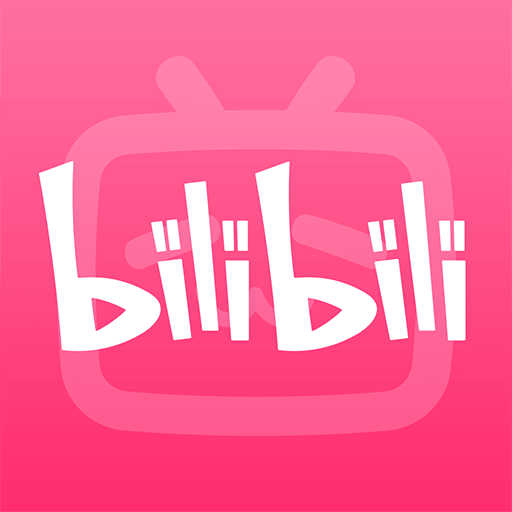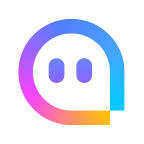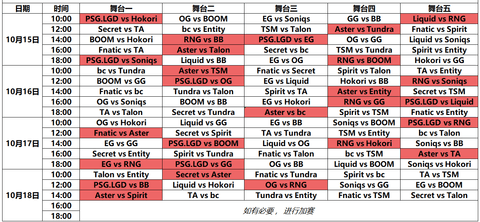Windows中的Pagefile.sys作用介绍
今天小编给大家讲解一下什么是Pagefile.sys,以及今天小编给大家讲解一下什么是Pagefile.sys的功能作用,Windows中的Pagefile.sys是 Windows 中为计算机的随机存取内存 (RAM) 预留的系统文件,也称为物理内存。 当您的计算机 RAM 开始耗尽内存时,它会使用页面文件来卸载不需要的数据,例如文件和应用程序。

什么是 Pagefile.sys?
Pagefile.sys 是 Windows 中为计算机的随机存取内存 (RAM) 预留的系统文件,也称为物理内存。 当您的计算机 RAM 开始耗尽内存时,它会使用页面文件来卸载不需要的数据,例如文件和应用程序。
那么您计算机的 RAM 如何决定何时卸载数据呢? 让我们以一个应用程序为例来说明它是如何工作的。
通常,当您最小化应用程序时,Windows 会使其在后台运行。 但是,它会将其数据保存在内存中,以便在需要时快速访问它们。
然后,当您启动内存密集型应用程序时,Windows 需要在内存中为其腾出空间。 因此,Windows 将指示您 PC 的内存将最小化应用程序的程序文件转储到 Pagefile.sys,这样它就可以释放内存而不会丢失数据。
注意:
默认情况下,Windows 会将 Pagefile.sys 存储在本地驱动器 (C:) 的根文件夹中。
当您需要再次使用最小化的应用程序时,Windows 将从 Pagefile.sys 文件中读取其数据。 而且,在本地驱动器的帮助下,它可以弥补物理内存的不足。
从 Pagefile.sys 读取应用程序文件比从内存读取要慢。 当您使用硬盘驱动器 (HDD) 而不是固态驱动器 (SDD) 时,该过程会更慢。 但是,它比关闭应用程序然后重新启动它要快。
如何检查 Pagefile.sys 的大小
为了防止篡改 Pagefile.sys,Windows 默认会隐藏它。 如果你想看到它,你可以通过以下步骤打开。
按 Win + E 打开文件资源管理器。
单击左侧导航窗格中的此电脑,然后双击右侧的本地驱动器 (C:) 将其打开。
现在您需要打开文件夹选项。 在 Windows 11 中,单击顶部菜单中的三个点,然后选择选项。
在 Windows 10 中,单击顶部菜单中的查看,然后单击选项。在文件夹选项中选择查看选项卡并取消选中隐藏受保护的操作系统文件(推荐)。
在弹出的警告中,单击是。
选中显示隐藏文件、文件夹和驱动器的单选按钮。
单击确定关闭文件夹选项并应用更改。
在本地驱动器中向下滚动,您将能够看到 Pagefile.sys。
如您所见,Pagefile.sys 文件非常大,这让许多人认为在存储空间不足时删除它是个好主意。
pagefile.sys可以删除吗
如果您有大量内存,删除 Pagefile.sys 以节省磁盘空间是合理的一种情况。 这样,它可以存储保持应用程序运行所需的所有数据,而无需卸载它们。 对于普通 Windows 用户来说,最小的内存大小为 16GB。
如果您删除 Pagefile.sys 并且您的计算机的物理内存不足,您的系统将开始变得迟缓。 如果缓慢变得太糟糕,Windows 本身甚至可能崩溃。
此外,您可能会注意到一些应用程序变得更慢或崩溃。 那是因为他们无处存放正常运行所需的数据,因为您的计算机的内存已满,并且没有 Pagefile.sys 可以弥补不足。
因此,除非您的物理内存需求不大于已安装内存的容量,否则我们建议您单独保留 Pagefile.sys。
pagefile.sys怎么删除
由于 Windows 一直在使用 Pagefile.sys,它不允许您直接在文件资源管理器中将其删除。 但是,您可以使用另一种方法来删除文件并节省一些磁盘空间。 为此,请按照以下步骤操作。
按 Win + S 打开 Windows 搜索。
在搜索框中键入 sysdm.cpl,然后按 Enter 键。
选择“高级”选项卡,然后在“能”部分中,单击“设置”按钮。
在“能选项”对话框中,选择“高级”选项卡并单击“更改”。
在虚拟内存对话框中,取消选中顶部的自动管理所有驱动器的页面文件大小复选框。
单击无分页文件的单选按钮,然后单击右侧的设置按钮。
你会收到来自 Windows 的警告。 单击是绕过它。
单击确定关闭虚拟内存对话框并应用更改。
重新启动 Windows 计算机以使更改生效。
当 Windows 重新启动时,操作系统将不再使用 Pagefile.sys,它会将其从本地驱动器中删除。
怎么更改pagefile.sys大小
如果删除 Pagefile.sys 不适合您,请考虑调整其大小。 以下是如何做到这一点:
按 Win + S 打开 Windows 搜索。
在搜索框中键入 sysdm.cpl,然后按 Enter 键。
选择“高级”选项卡,然后在“能”部分中,单击“设置”按钮。
在“能选项”对话框中,选择“高级”选项卡并单击“更改”。
在虚拟内存对话框中,取消选中顶部的自动管理所有驱动器的页面文件大小复选框。
单击自定义大小的单选按钮。 立即,您会看到其下方的两个文本框(初始大小和最大大小)不再灰显。
在两个文本框中输入适当的页面文件大小(以兆字节 (MB) 为单位),然后单击设置。
单击确定关闭虚拟内存文本框并应用更改。
重新启动 Windows 计算机以使更改生效。
pagefile.sys有什么用
Pagefile.sys 是保持 Windows 计算机平稳运行的一个极其重要的文件。 当物理内存不能再容纳更多数据时,它有助于为您的 PC 的内存提供更多喘息空间。
您可以删除它,但只有在您知道计算机的内存有足够的容量独立运行时才这样做。 如果没有,最好只调整 Pagefile.sys 的大小,这样它就不会占用太多空间。 如果您不确定该怎么做,只需让 Windows 来处理文件并寻找其他方法来释放存储驱动器上的空间。
-
ESWC2006全球总决赛详细赛程公布-eswc2004中国赛区 2023-07-31
-
epic平台-epic平台怎么念 2023-07-31
-
epicgame_epicgames下载手机版官网 2023-07-31
-
elk选手elk选手学历 2023-07-31
-
Edius官方版7.50_edius软件下载 2023-07-31
-
EDG新打野分析能否成为厂长接班人-edg新打野个人资料 2023-07-31
-
edg夺冠edg夺冠女生兑现承诺在线观看 2023-07-31
-
ebwinebwin是什么牌子 2023-07-31
-
dyx什么意思_dyx网络语什么意思 2023-07-31
-
dxracerdxracer是哪国的品牌 2023-07-31